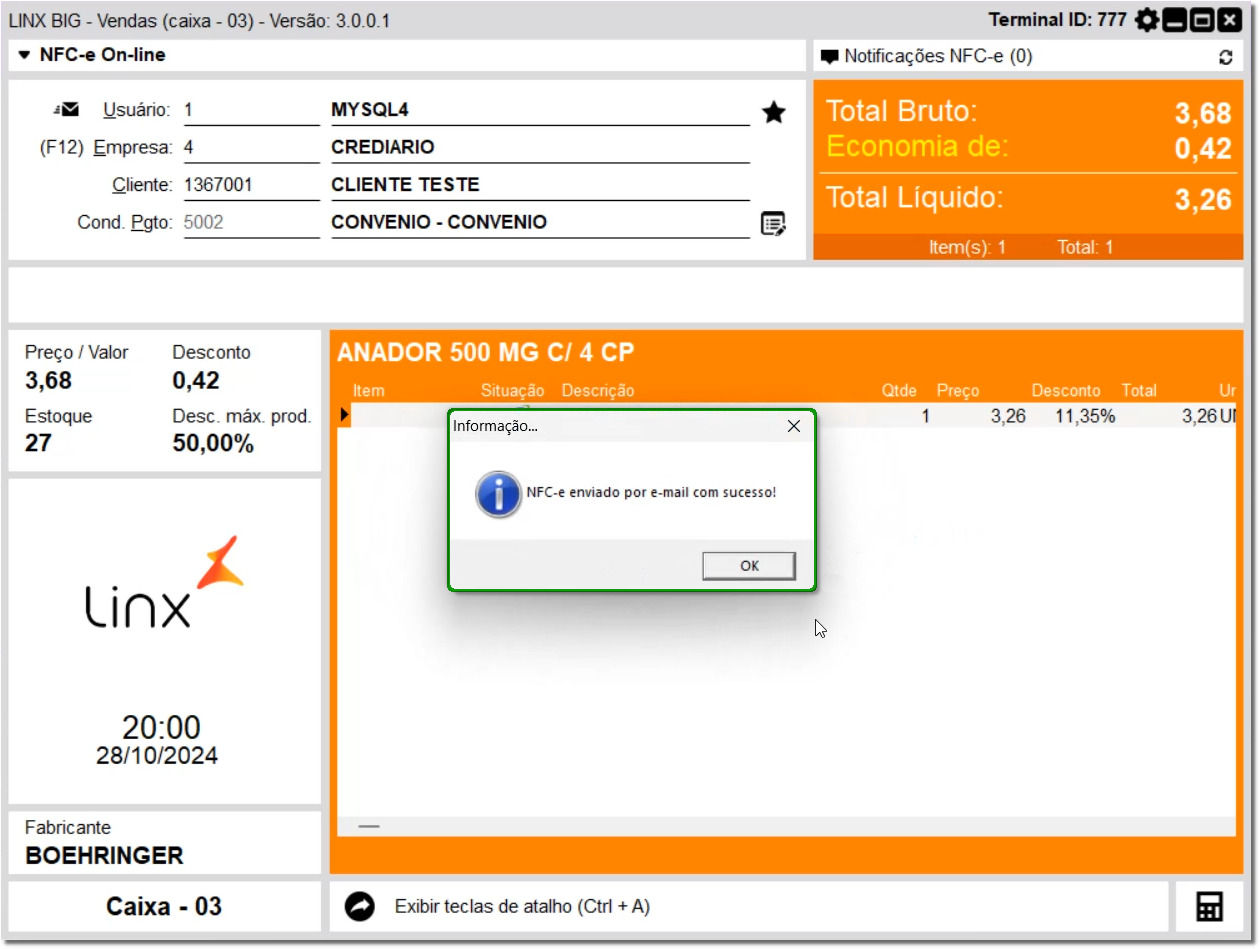No PDV, realize uma venda normalmente.
Após finalizar a venda, caso o parâmetro para envio do e-mail (Figura 02) marcado como Perguntar, será exibida a mensagem de confirmação, conforme a Figura abaixo:

Figura 04 - Confirmar Envio por E-mail
Ao confirmar o envio, será exibido o campo para preenchimento do e-mail do cliente.

Figura 05 - E-mail do Cliente
Caso o cliente já possua um e-mail para envio de DANFE cadastrado (Cadastros > Clientes > Dados > E-mail para envio da NF-e), é possível utilizar o e-mail do cadastro utilizando o atalho F2 - Utilizar o e-mail do cadastro.
Se o cliente não possuir um e-mail cadastrado, basta digitar o e-mail no respectivo campo.
 em OK (F3) para prosseguir.
em OK (F3) para prosseguir.
Após o preenchimento do e-mail do cliente, a NFC-e será enviada com sucesso.
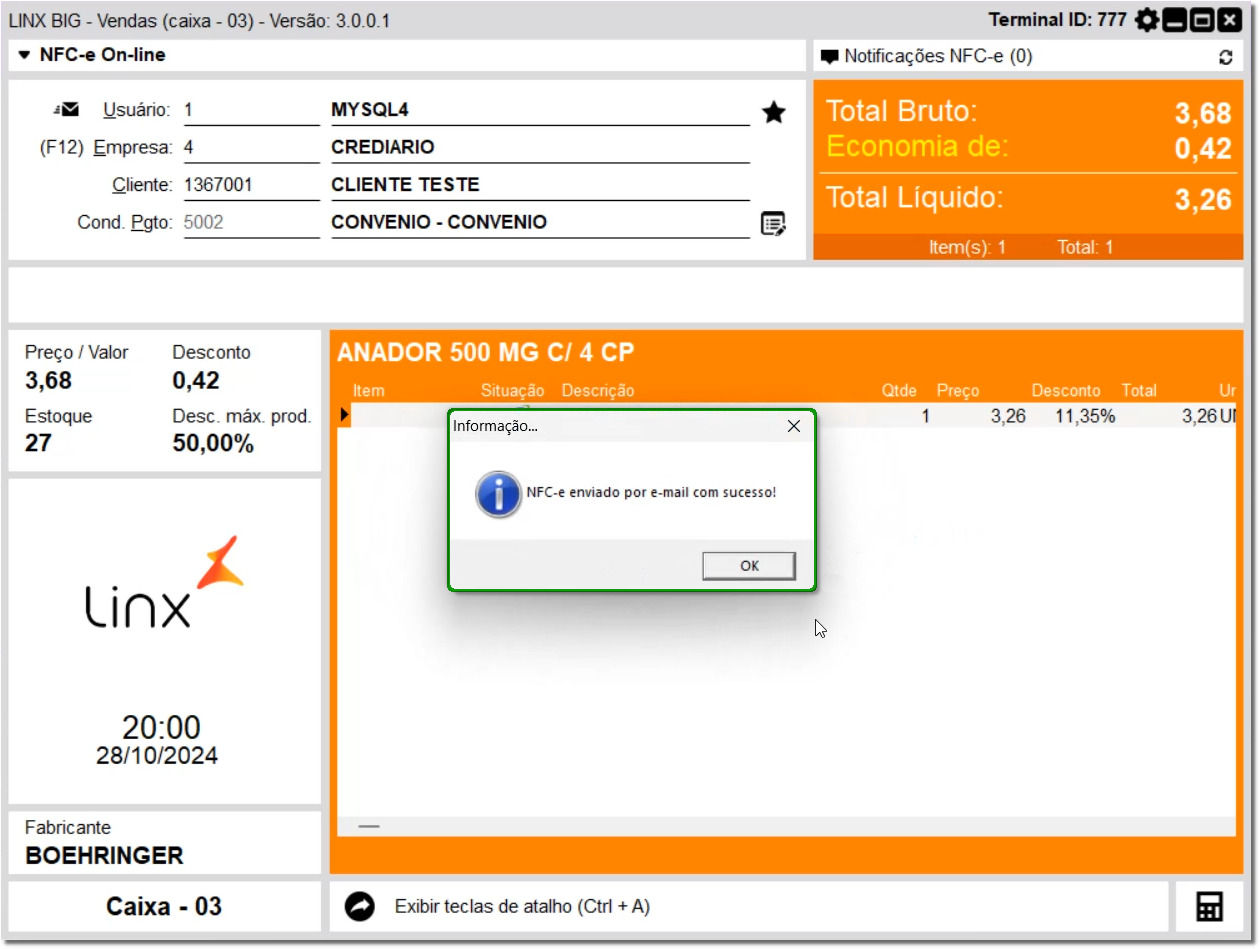
Figura 07 - NFC-e Enviada com Sucesso
Caso o parâmetro para impressão do DANFE (Figura 03) esteja marcado como Perguntar, será exibida a mensagem de confirmação, conforme a Figura abaixo:

Figura 08 - Imprimir DANFE